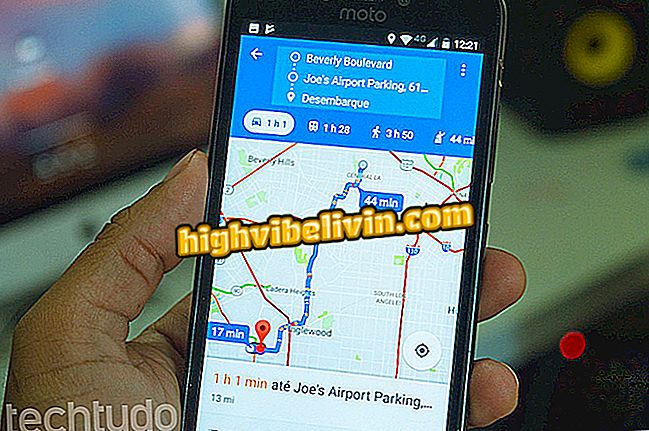Jak dát hudbu do videa ve Windows Story Remix
Systém Windows Story Remix je náhradou za program Movie Maker v systému Windows 10. Funkce je integrována s aplikací Photos a mezi mnoha funkcemi je možné vytvořit video s hudbou na pozadí. Uživatel může použít bezplatnou zvukovou stopu z galerie nebo si vybrat vlastní skladbu ve formátu MP3.
Chcete-li přidat skladby do svých videí, podívejte se na další krok, jak používat Story Remix. Nezapomeňte, že pro použití této funkce musíte mít v počítači nainstalovanou nejnovější verzi systému Windows 10. Naučte se, jak stáhnout Fall Creators Update.
Získejte 7 možností videa zdarma pro Windows 10

Story Remix je nový video editor pro Windows 10
Krok 1. Otevřete aplikaci Fotografie a v pravém horním rohu obrazovky vyberte možnost Vytvořit. V zobrazené nabídce vyberte možnost Vlastní video s hudbou.

Vytvořte vlastní video s hudbou v systému Windows Story Remix
Krok 2. Potom vyberte fotografie z počítače, které chcete přidat do videa. Potvrďte akci kliknutím na "Vytvořit";

Vyberte video obrazy ve Windows Story Remix
Krok 3. Vyberte název videa a stiskněte tlačítko "OK";

Zadejte název videa, které budete provádět v systému Windows Story Remix
Krok 4. Nyní vyberte možnost "Hudba" v pravém horním rohu okna;

Otevřete nastavení hudby ve Windows Story Remix
Krok 5. V okně, které se otevře, obsahuje karta „Doporučení“ hudební galerii Story Remix. Tlačítko Přehrát vlevo od názvu skladby vám umožní poslouchat je před vložením jednoho z nich do videa. Chcete-li do videa zahrnout stopu, jednoduše ponechte vybranou položku a klikněte na tlačítko Hotovo.

Přizpůsobení video hudby ve Windows Story Remix
Krok 6. V záložce "Vaše skladby" můžete použít osobní hudbu přímo z počítače. Legálně si můžete zdarma stáhnout soundtracky YouTube nebo písničky z internetu. Chcete-li umístit skladbu, vyberte možnost Vybrat hudební soubor;

Použití vlastní skladby k úpravě videa v systému Windows Story Remix
Krok 7. Vaše hudební složka se otevře. Soubor MP3 musí být v této složce. Vyberte požadovanou skladbu a stiskněte tlačítko "Otevřít";

Vyberte hudební soubor ve formátu MP3 pro video ve Windows Story Remix
Krok 8. Klepnutím na tlačítko "Hotovo" použijete vybraný soubor. Bohužel není možné střih skladby přes Story Remix. V případě potřeby upravte zvuk Audacity;

Vložení vlastní hudby do videa
Krok 9. Chcete-li exportovat videa a sdílet je na sociálních sítích, vyberte ikonu šipky v pravém horním rohu (na obrázku níže) a vyberte požadovaný formát podle účelu vytvořeného videa;

Export videa Remix Story
Krok 10. Soubor bude uložen ve složce s obrázky. Konečně, Story Remix dává uživateli možnost otevřít to ve Photos, najít to v Průzkumníkovi Windows, nebo sdílet v jiných aplikacích.

Exportované video se uloží do složky fotografií
Tady! Vychutnejte si tipy pro vytváření vlastních hudebních videí pomocí nového systému Windows 10 Story Remix.
Jak přeinstalovat program Windows Movie Maker pro systém Windows 7? Objevte ve fóru.

Trick YouTube videa s 'SS' na odkazu